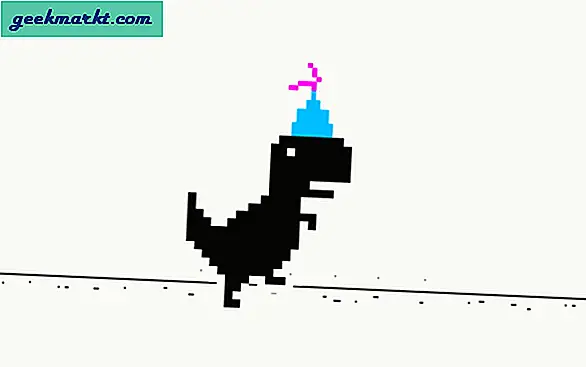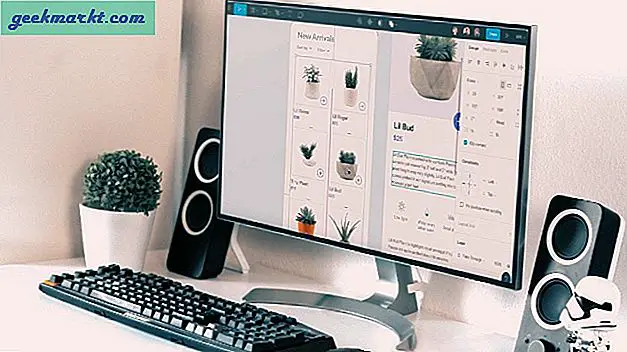Obwohl es keine offizielle Erklärung von Microsoft gibt, wie lange Sie Windows 10 ohne Aktivierung verwenden können, ist es ziemlich ärgerlich und ungewöhnlich, dass Ihr aktiviertes Windows 10 plötzlich kein Problem mehr hat. Wenn Sie eine bekommenWindows aktivieren Wasserzeichen plötzlich auf Ihrem Bildschirm, wir werden Ihnen helfen, dies zu beheben. Wenn Sie Ihre Windows 10-Installation bereits mit einem Original-Produktschlüssel / einer digitalen Lizenz aktiviert haben, können Sie anhand der folgenden Tipps zur Fehlerbehebung diese wiederherstellen und das lästige Wasserzeichen entfernen.
So beheben Sie das plötzlich nicht aktivierte Problem mit Windows 10
Da dieses Problem aus verschiedenen Gründen auftreten kann, empfehlen wir Ihnen, alle Schritte auszuführen, um das plötzlich nicht aktivierte Windows 10-Problem zu beseitigen, bis Sie es behoben haben. Jedoch,Raubkopien von Windows 10 Benutzer erhalten von diesem Artikel keine Hilfe. Wir empfehlen, eine echte Lizenz zu erwerben, anstatt nach geknackten Kopien zu suchen, die Ransomware oder Malware enthalten könnten.
1. Starten Sie den Computer neu
Unabhängig vom Gerät oder Betriebssystem funktioniert diese Lösung wie eine Beschwörung, um Ihre ursprüngliche Einstellung wiederherzustellen oder in diesem Fall Windows 10 zu aktivieren. Wenn ein Fehler oder eine Panne dieses nicht aktivierte Windows 10-Problem verursacht, können Sie dies möglicherweise tun Beheben Sie das Problem, indem Sie Ihren Computer neu starten. Obwohl es in Zukunft vielleicht wiederkommt, kann es Ihnen vorerst helfen.
2. Überprüfen Sie das Ablaufdatum
Unabhängig davon, ob es sich um einen Produktschlüssel oder eine digitale Lizenz handelt, wenn Sie ihn im offiziellen Geschäft oder bei einem autorisierten Einzelhändler gekauft haben, hat Ihr Schlüssel / Ihre Lizenz kein Ablaufdatum. Microsoft ermöglicht Windows 10-Benutzern, eine Kopie ihrer Installation dauerhaft zu aktivieren. Dieses Problem tritt jedoch auf, wenn Sie einen Produktschlüssel von einem Drittanbieter kaufen.
Unzählige nicht autorisierte Websites und Einzelhändler vertreiben den Produktschlüssel zu einem niedrigeren Preis als das Original. Wenn Sie einen solchen Produktschlüssel früher gekauft haben, um Geld zu sparen und Windows 10 zu aktivieren, kann dieses Problem auftreten.
Es wird empfohlen zu überprüfen, ob Ihr Produktschlüssel ein Ablaufdatum hat. Da zeigt Windows 10 schon dasWindows aktivierenWasserzeichen, es besteht die Möglichkeit, dass es bereits abgelaufen ist. Führen Sie die folgenden Schritte aus, um dies zu bestätigen.
1: Drücken SieWin + R. um die Eingabeaufforderung Ausführen auf Ihrem Computer zu öffnen.
2: ArtCMD und drücken Sie dieEingebenKlicken Sie auf die Schaltfläche, um die Eingabeaufforderung zu öffnen.
3: Geben Sie diesen Befehl ein:
slmgr / xpr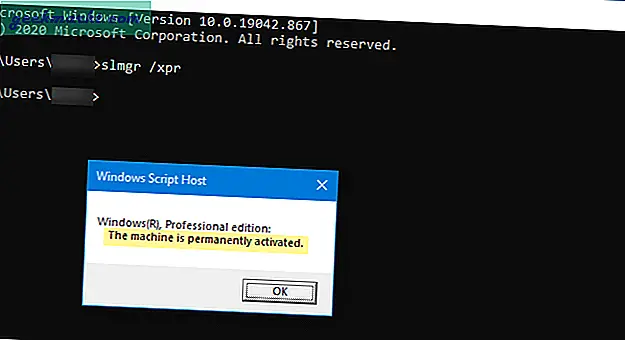
Nach dem Schlagen derEingebenKlicken Sie auf die Schaltfläche, wird ein Popup-Fenster mit dem Ablaufdatum angezeigt. Wenn es zeigtDie Maschine ist permanent aktiviertFahren Sie mit dem nächsten Punkt fort.
3. Versuchen Sie nicht, OEM-Schlüssel zu verwenden
Es gibt hauptsächlich zwei Arten von Aktivierungsschlüsseln: Sie kaufen und aktivieren Ihre Windows-Kopie, und zweitens installiert Ihr Hardwarehersteller einen Produktschlüssel. Wenn Sie einen voraktivierten Windows-Laptop oder sogar einen Desktop-Computer kaufen, wird dieser mit einem OEM-Schlüssel geliefert. OEM-Schlüssel sind gerätesperrte oder gerätespezifische Produktschlüssel und funktionieren auf keinem anderen System. Sie sind nicht übertragbar, falls Sie sich entscheiden, Ihren Laptop zu verkaufen und einen anderen zu kaufen.
Viele Benutzer versuchen häufig, OEM-Schlüssel von ihren Windows 10-PCs zu extrahieren und auf einem anderen Computer zu verwenden. Wenn Sie das versuchen, besteht die Möglichkeit, dass ein solches Problem auftritt. Sie benötigen einen Produktschlüssel für Windows 10 Home, Pro, Enterprise oder Education.
4. Führen Sie die Aktivierungs-Fehlerbehebung aus
Diese spezielle Fehlerbehebung für die Windows 10-Aktivierung hilft beim Ändern Ihrer Hardware (Festplatte, Motherboard usw.). Windows erkennt den Aktivierungsschlüssel auch dann nicht, wenn Sie den ursprünglichen Produktschlüssel installiert haben, nachdem Sie einige wichtige Teile Ihres Computers geändert haben. Es kann auch andere Gründe geben, warum Ihr Computer nicht automatisch aktiviert werden kann, z. B. ein Fehler. Um all diese Probleme zu beheben, empfehlen wir, die entsprechende Fehlerbehebung auszuführen.
1: Drücken Sie Win + I. um die Windows-Einstellungen zu öffnen.
2: Gehe zu Update & Sicherheit> Aktivierung.
3: Klick auf dasFehlerbehebungMöglichkeit. Es zeigt einige Anweisungen entsprechend Ihrem Problem. Eines ist jedoch in jedem Tipp zur Fehlerbehebung üblich und hilft beim Ersetzen der Hardware.
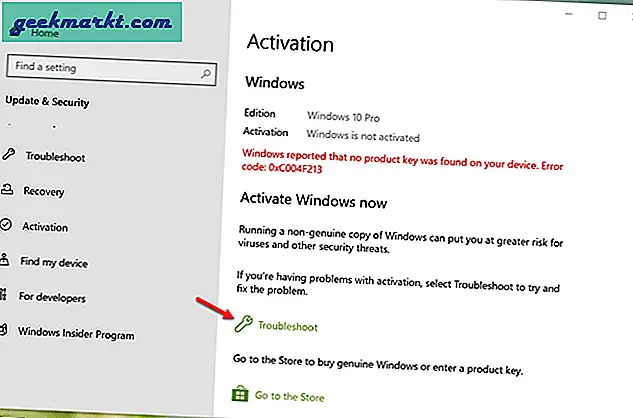
4: Drücke den Ich habe kürzlich die Hardware auf diesem Gerät geändert Möglichkeit.
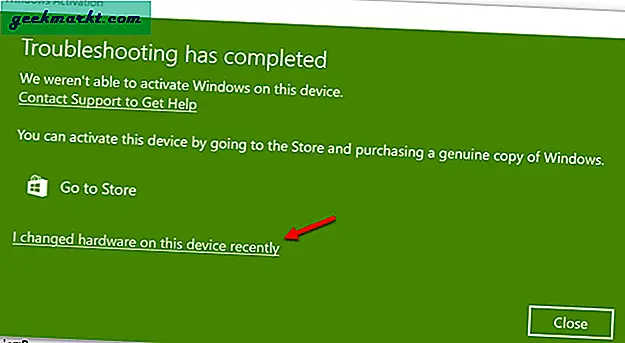
5: Melden Sie sich bei Ihrem Microsoft-Konto an, mit dem die digitale Lizenz verknüpft ist.
6: Wenn alles reibungslos verläuft, wird Ihre Windows 10-Kopie sofort reaktiviert.
5. Entfernen Sie das Gerät aus dem Microsoft-Konto und reaktivieren Sie es
Wenn Sie zuvor das Microsoft-Konto hinzugefügt haben, um die digitale Lizenz zu verwenden, und ein internes Problem aufgetreten ist, wird empfohlen, den Laptop oder Desktop aus Ihrem Microsoft-Konto zu entfernen und zu versuchen, Windows 10 erneut zu aktivieren. internes Problem, aber diese Lösung funktioniert ziemlich gut.
1: Öffnen Sie das Microsoft Devices Management-Portal und melden Sie sich bei Ihrem Microsoft-Konto an.
2: Sie sehen alle Geräte, die mit Ihrem Microsoft-Konto verknüpft sind. Suchen Sie das Gerät, auf dem das Aktivierungsproblem auftritt, und klicken Sie auf das entsprechende GerätZeige Details oderVerwaltenMöglichkeit.
3: Drücke den Verwalten Schaltfläche unter dem Gerätenamen sichtbar und wählen Sie die Laptop oder [Gerätename] entfernen Möglichkeit.
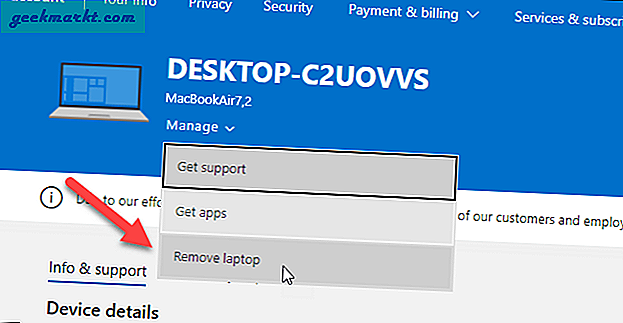
4: Bestätigen Sie das Entfernen durch Aktivieren des Kontrollkästchens Ich bin bereit, dieses [Gerät] zu entfernen. und klicken Sie auf Entfernen Taste.
5: Öffnen Sie die Windows-Einstellungen durch Drücken von Win + I. und geh zu Konten.
6: Klick auf das Melden Sie sich stattdessen mit einem Microsoft-Konto an Möglichkeit.
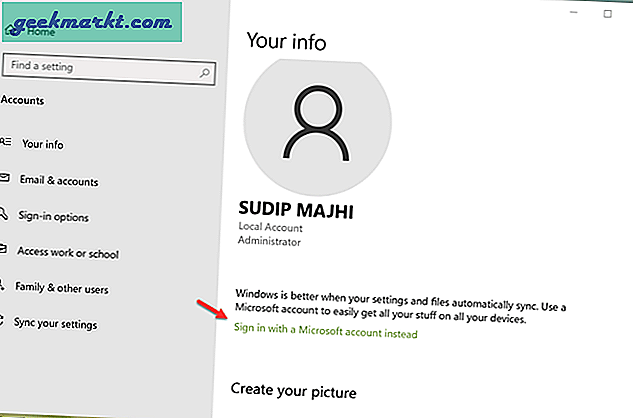
7: Geben Sie Ihr Microsoft-Konto ein, mit dem die digitale Lizenz verknüpft ist.
8: Lassen Sie den Anmeldevorgang abschließen, um das aktivierte Windows 10 zu finden.
6. Extrahieren Sie den Produktschlüssel und passen Sie ihn an Ihren Kauf an
Wenn Sie einen Produktschlüssel bei einem autorisierten Händler gekauft haben, haben Sie möglicherweise einen 25-stelligen Code. Ein Malware- oder Adware-Angriff kann diesen installierten Produktschlüssel jedoch löschen, was dazu führt, dass Windows 10 plötzlich nicht mehr aktiviert wird. Stellt sicher, dass der aktuell installierte Produktschlüssel (falls vorhanden) und der gekaufte Produktschlüssel identisch sind. Je nachdem, mit welcher Methode Sie den Produktschlüssel kaufen, müssen Sie zuerst den Produktschlüssel finden.
1: Drücken Sie Win + X. um das Menü zu erweitern und auszuwählen Windows PowerShell von der Liste.
2: Fügen Sie den folgenden Befehl ein:
wmic path SoftwareLicensingService ruft OA3xOriginalProductKey abund drücken Sie die Eingeben Taste.
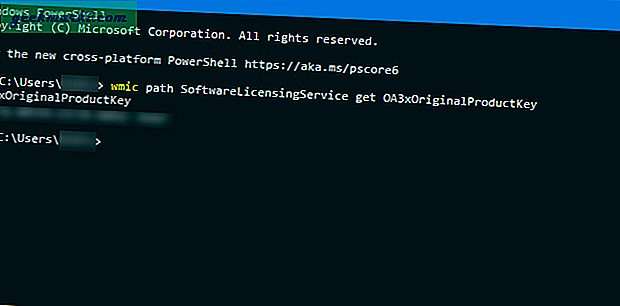
Es zeigt den Produktschlüssel im Windows PowerShell-Fenster. Wie gesagt, Sie müssen überprüfen, ob dieser Produktschlüssel mit dem von Ihnen gekauften übereinstimmt oder nicht.
Wenn nicht, öffnen Sie die Windows-Einstellungen und gehen Sie zuUpdate & Sicherheit> Aktivierung. Klicken Sie dann aufÄndere den Produkt Schlüssel Option, und geben Sie Ihren ursprünglichen Produktschlüssel ein, um Windows 10 korrekt zu aktivieren.
7. Scannen Sie den PC nach Malware
Verschiedene Computerviren und Malware funktionieren unterschiedlich, und einige von ihnen können möglicherweise Ihren Produktschlüssel löschen, um den Zugriff auf Kernfunktionen zu blockieren. Auch dasWindows aktivieren Nachricht kann nur ein Trugbild sein, das von der Malware erzeugt wird. Um all diese Dinge sicherzustellen und das Problem zu beheben, wird empfohlen, Ihren Computer mit einem zu scannenTool zum Entfernen von Malware für Windows und entfernen Sie potenziell verdächtige Dateien und Apps.
8. Installieren Sie ausstehende Updates
Wenn dieses Problem bei einer Kopie von Windows 10 Insider Preview auftritt, kann es sich um einen Fehler handeln, der sehr häufig auftritt. Überprüfen Sie, ob Microsoft Ankündigungen gemacht und einen Patch veröffentlicht hat. Führen Sie die folgenden Schritte aus, um neue oder ausstehende Updates zu überprüfen und zu installieren.
1: Drücken SieWin + I. um die Windows-Einstellungen zu öffnen und gehen Sie zuUpdate & Sicherheit.
2: Klicken Sie im Abschnitt Windows Update auf Auf Updates prüfen Taste. Wenn jedoch ausstehende Updates angezeigt werden, klicken Sie auf die entsprechende Schaltfläche, um sie herunterzuladen und zu installieren.
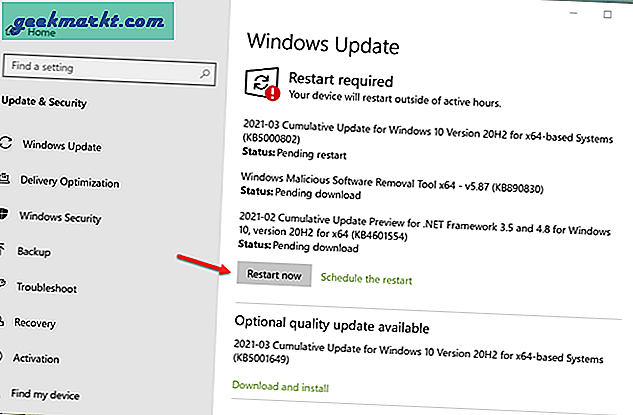
3: Zuletzt müssen Sie auf klicken Jetzt neustarten Schaltfläche, um die Installation abzuschließen.
9. Verwenden Sie das DISM Tool
Das Tool zur Wartung und Verwaltung von DISM- oder Deployment-Images kann Ihnen bei der Behebung helfenWindows 10-Startmenü funktioniert nicht oderverzögerter Autostart. Wenn in Ihrem System eine wesentliche Änderung oder Beschädigung vorliegt, können Sie die Originalversion von einer auf Ihrem PC versteckten Wiederherstellungsversion wiederherstellen. Es ist jedoch ein zeitaufwändiger Job.
1: Suchen nachCMDKlicken Sie im Suchfeld der Taskleiste oder im Startmenü auf die entsprechende SchaltflächeAls Administrator ausführenOption zum Öffnen des Eingabeaufforderungsfensters mit erhöhten Rechten. Geben Sie die folgenden zwei Befehle nacheinander ein.
DISM.exe / Online / Bereinigungsbild / Scanhealth DISM.exe / Online / Bereinigungsbild / Wiederherstellung der Gesundheit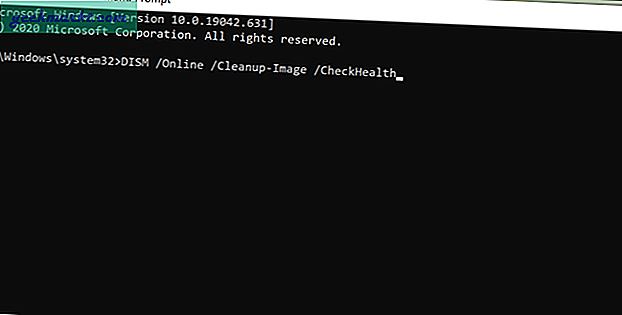
Der erste Befehl überprüft den Zustand des Systemabbilds. Wenn ein Problem festgestellt wird, wird der Zustand mit dem zweiten Befehl wiederhergestellt. Wenn es a zeigt Keine Erkennung von Beschädigungen im Komponentenspeicher Nachricht müssen Sie nicht den zweiten Befehl geben.
Zusammenfassung: Behebung des Windows 10-Problems "Plötzlich nicht aktiviert"
Dieses Problem tritt hauptsächlich auf, wenn Sie die Hardware ändern, z. B. eine Festplatte. Nach der Änderung ist es einfach, Windows 10 mithilfe Ihrer digitalen Lizenz oder Ihres Produktschlüssels zu reaktivieren. Wenn dieses Problem jedoch durch Malware verursacht wird, wird empfohlen, das gesamte System mit einem zuverlässigen Antivirenprogramm zu scannen und anschließend erneut zu aktivieren.




![Ausgewählten Text automatisch in die Zwischenablage kopieren [Chrome]](/img/100232/automatically-copy-selected-text-to-clipboard-chrome-100232.png)